Instagram 截图消失模式:5 个技巧及更多实用技巧
Instagram 的消失模式专为“消失”消息和照片而设计。但是,如果您想在它们永远消失之前保存它们,该怎么办?可以截取消失模式的屏幕截图吗?幸运的是,有办法绕过这个 IG 功能!无论是包含重要信息的消息,还是需要保存的搞笑照片,继续阅读,了解五种巧妙的 Instagram 消失模式截图方法,确保您不会错过任何精彩内容。
指南列表
当您在消失模式下截屏时,Instagram 会通知您吗? 在 Windows 和 Mac 上使用消失模式截取 Instagram 照片 [高分辨率] 在 iPhone 和 Android 上截取 Instagram 消失照片的 3 种方法 使用另一部手机在 Instagram 上拍照(低分辨率)当您在消失模式下截屏时,Instagram 会通知您吗?
由于消失模式功能是为了通过使消息在被查看后或聊天结束后消失来保持聊天的私密性,您可能想知道当您截取 Instagram 消失模式聊天的屏幕截图时,Instagram 是否会通知对方。
答案是肯定的;Instagram 会在截屏时提醒对方。无论是照片、视频还是文字,对方都会在聊天中收到通知。这样,Instagram 就可以保护用户的隐私,并防止任何内容被滥用。
在 Windows 和 Mac 上使用消失模式截取 Instagram 照片 [高分辨率]
Instagram 主要设计用于移动设备,但您也可以通过浏览器访问它,查看私信并开启“消失模式”聊天,从而在桌面上截取 Instagram 的“消失”截图。为了私密且高质量地实现此功能,请使用 AnyRec Screen Recorder这款适用于 Windows 和 Mac 的工具可让您录制或截取屏幕的任何部分,无论是小型聊天窗口还是整个屏幕。它还提供各种导出格式,例如 MP4、AVI、MOV、WMV 等。此外,它还提供编辑功能,允许您在导出文件之前进行修剪、旋转、转换和其他文件增强操作。您还可以使用它来 Instagram 故事截图 高品质。

以高质量捕获整个屏幕、窗口或自定义区域。
在最终确定并保存到设备之前,修剪并编辑屏幕截图。
根据您的需要调整分辨率和其他输出设置。
在录制过程中截取屏幕截图,且质量不会下降。
安全下载
安全下载
步骤1。 在 Windows 或 Mac 上启动 AnyRec 屏幕录像机。在主菜单中,点击“视频录像机”。确保您的 Instagram 窗口已打开且对话已准备就绪。选择“全屏”或“自定义”以仅捕获窗口。

为了获得最佳质量的 Instagram Vanish Mode 截图,请转到“设置”,然后转到“输出”来调整分辨率、格式和其他设置。

第2步。 如果内容包含音频,请启用“系统声音”。打开“麦克风”以添加现场声音;别忘了平衡音频音量。
第 3 步。 点击“录制”按钮开始。在3秒倒计时内,打开对话中消失的照片。然后使用浮动工具栏上的“相机”按钮截取屏幕截图。

步骤4。 完成后,点击“停止”按钮。在下一个窗口中预览 Instagram 录制内容,并在右侧窗格中查看已保存的 Instagram 消失模式截图。您可以根据需要进行编辑,然后点击“保存”按钮将其导出到电脑。

在 iPhone 和 Android 上截取 Instagram 消失照片的 3 种方法
虽然 Instagram 的“消失模式”截图会提醒对方或截图发送者,但也有一些变通方法。除了软件辅助之外,以下是 iPhone 和 Android 上常用的三种方法,以及如何安全使用每种方法的说明。
1. 使用 App Switcher 获取 Instagram 消失模式截图
此方法依赖于手机的应用切换器,在 Instagram 删除之前截取照片。由于 Instagram 功能会在应用预览中短暂显示,因此这个简单的技巧可能很有效。
- 1. 在 Instagram Vanish Mode 聊天中,等待照片或消息出现。
- 2. 然后快速向上滑动或使用手势访问“应用切换器”。
- 3. 在预览消失之前,截取其屏幕截图(降低音量 + 电源)。
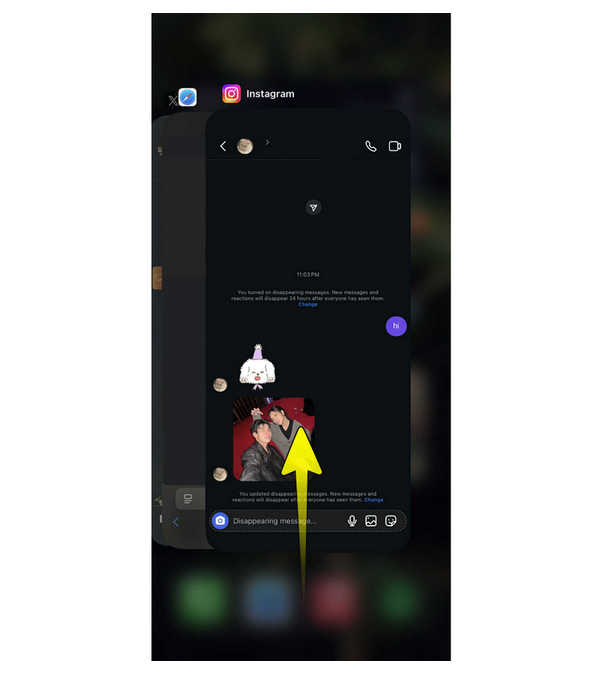
2. 在飞行模式下拍摄 Instagram 消失模式截图
飞行模式会关闭所有网络活动,包括 Instagram 提醒发送者有关 Instagram 消失模式截图的功能。通过预加载内容,然后在截取手机屏幕之前断开连接,您可以绕过截图检测。
- 1. 加载消失内容的消失模式对话后,请快速启动“飞行模式”以断开网络连接。
- 2. 像往常一样截取屏幕截图,然后关闭应用程序,再关闭飞行模式。
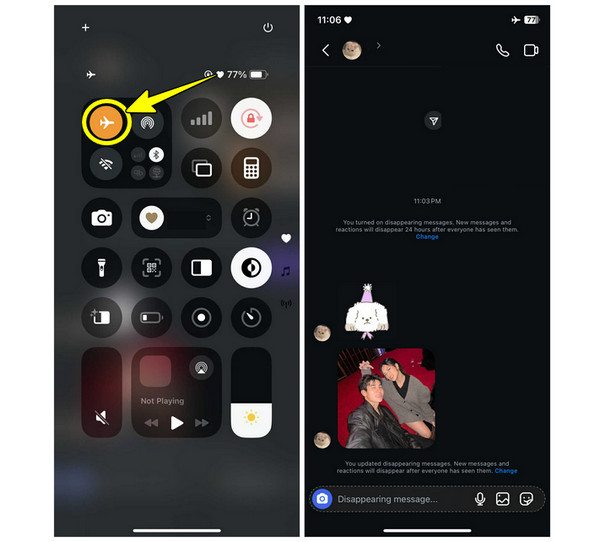
3. 使用虚拟 Android 应用拍摄 Instagram 消失模式截图
一些安卓用户更喜欢安装虚拟应用或克隆工具。有了这些工具,你可以在平行空间运行 Instagram 应用,而且通常不会触发截图检测,这样你就可以秘密地使用 IG 的“消失模式”截取屏幕截图。虽然它可能并非在所有设备上都有效,但仍然值得一试。
- 1. 从 Google Play 商店启动 Virtual Master。
- 2. 然后,点击“创建 VM”并选择要运行克隆版本的 Android 版本和分辨率,然后点击“启动 VM”。
- 3. 接下来,点击“添加”按钮添加 Instagram 应用。导航到启用“消失模式”的对话。
- 4. 照常捕获屏幕,不要惊动其他人。
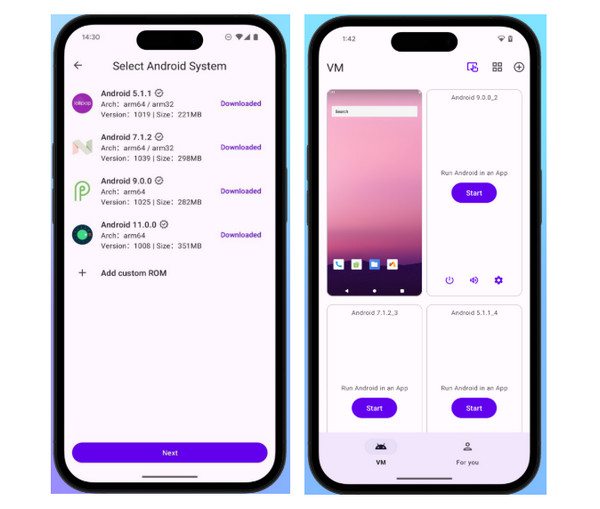
使用另一部手机在 Instagram 上拍照(低分辨率)
另一种快速简便的保存 Instagram 一次性图片的方法是使用第二部手机或相机。这种方法不需要任何软件技巧,也不会触发屏幕截图检测。但是,请记住,这种方法的质量不如直接在屏幕上截取,尤其是在手抖的情况下。
- 1. 在手机上打开 Instagram 的“消失模式”对话框。确保屏幕亮度设置为较高,以获得最佳拍摄效果。
- 2. 现在,获取另一张照片来捕捉消失模式聊天中的图像。
- 3. 检查截取的手机屏幕,确保其清晰。最好 编辑截图 以后再提升品质。
结论
在 Instagram 上截取消失模式的屏幕截图是一项比较棘手的操作,因为截取屏幕截图后会通知发送者。但是,正如您在此处所见,使用正确的方法,您可以秘密地完成此操作而不会触发警报。从使用应用切换器到使用辅助设备拍照,每种方式都提供不同程度的便利性和质量。为了获得最可靠、安全和高质量的解决方案,请在 Windows 和 Mac 上使用 AnyRec 屏幕录像机。它可以让您轻松以出色的质量捕捉消失模式的聊天记录,甚至是 IG 快拍。无论是照片还是整个对话,该工具都可以让您自由决定在屏幕上如何显示以及显示哪些内容。
安全下载
安全下载



